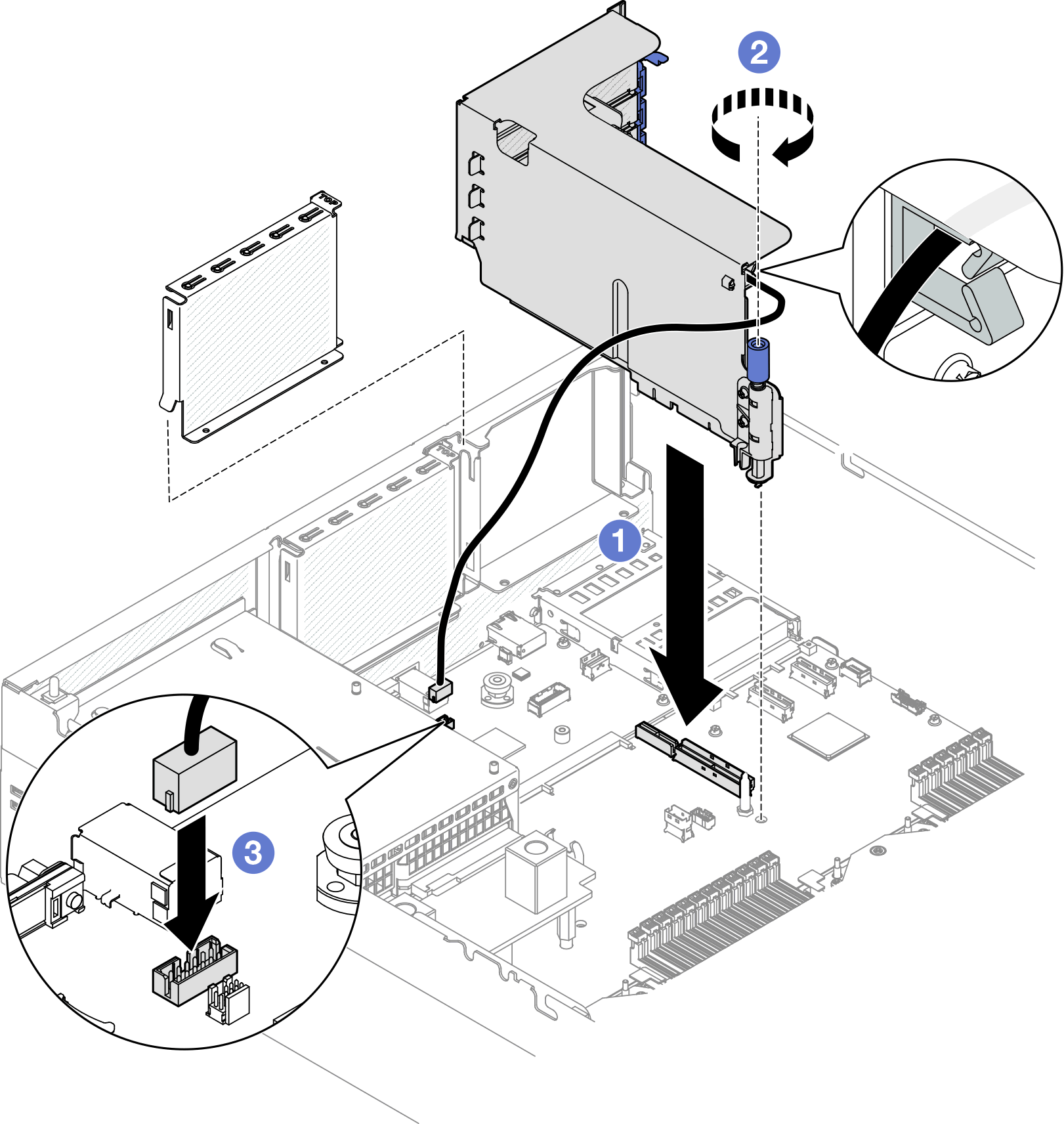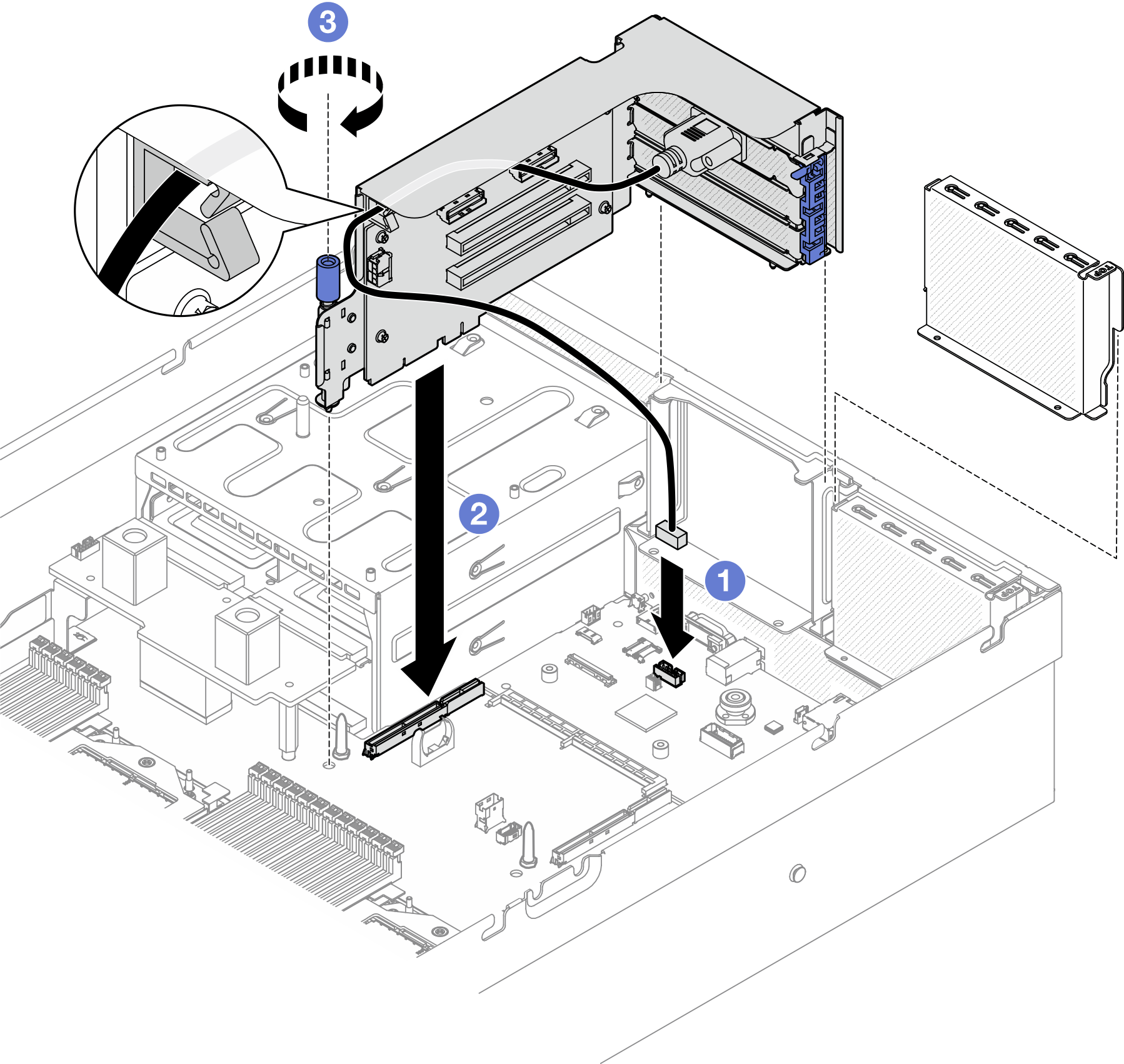PCIe ライザーの取り付け
PCIe ライザーを取り付けるには、このセクションの説明に従ってください。
このタスクについて
重要
- 安全に作業を行うために、取り付けのガイドラインおよび 安全検査のチェックリストをお読みください。
- コンポーネントが入っている帯電防止パッケージを、サーバーの塗装されていない金属面に接触させます。次に、それをパッケージから取り出し、帯電防止板の上に置きます。
注
- 適切なシステム冷却を維持するために、シャーシに PCIe ライザーまたはライザー・フィラーを取り付けずにサーバーを稼働させないでください。
- PCIe ライザーは図と異なる場合があります。
ファームウェアとドライバーのダウンロード: コンポーネントの交換後、ファームウェアやドライバーの更新が必要になる場合があります。
ご使用のサーバーでのファームウェアとドライバーの最新の更新を確認するには、ThinkSystem SR675 V3 のドライバーおよびソフトウェアのダウンロード Web サイト を参照してください。
ファームウェア更新ツールについて詳しくは、ファームウェアの更新を参照してください。
PCIe ライザーの取り付けシナリオの選択
PCIe ライザーの位置とシリアル・ポートの取り付けには、3 つの異なる PCIe ライザーの取り付けシナリオがあります。適切な取り付け手順については、以下の対応する説明を参照してください。
図 1. PCIe ライザーの位置
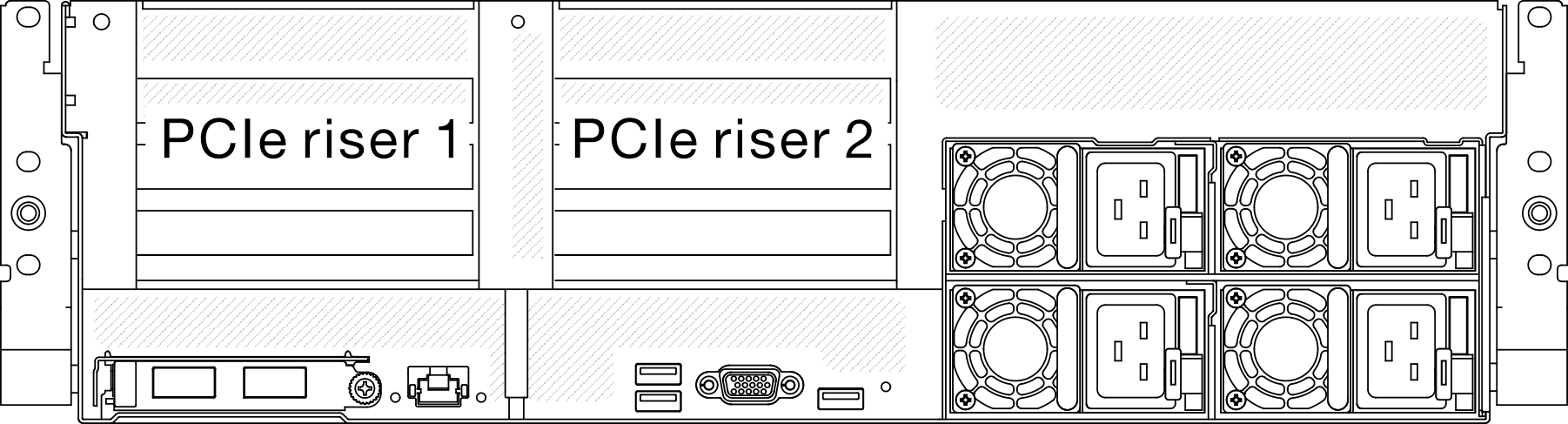
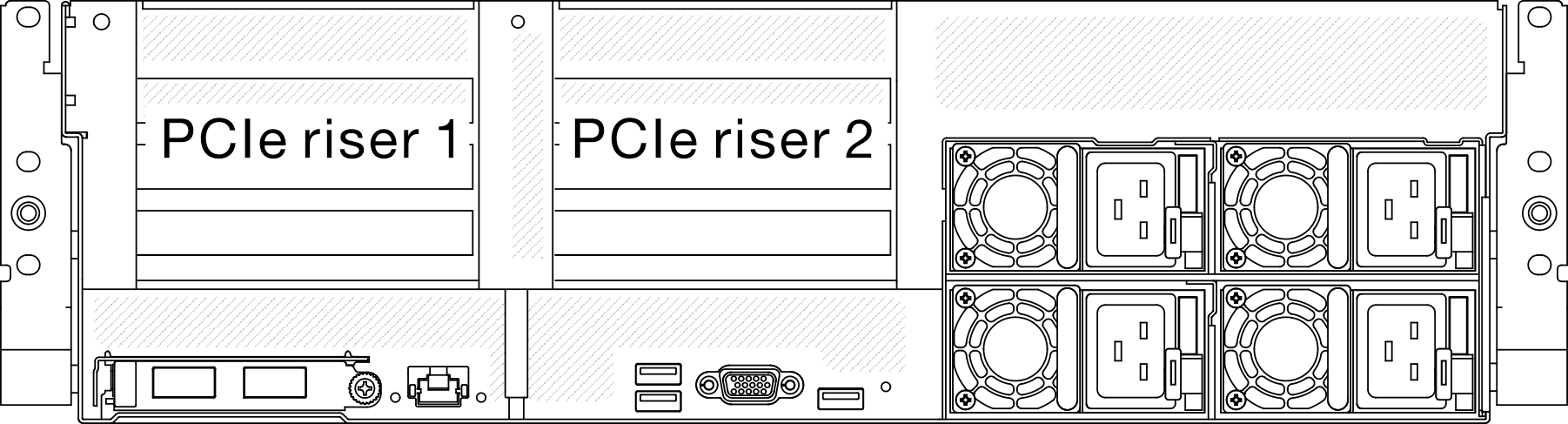
シリアル・ポート・モジュールなしの PCIe ライザーの取り付け
シリアル・ポート・モジュールが取り付けられた PCIe ライザー 1 の取り付け
手順
シリアル・ポート・モジュールが取り付けられた PCIe ライザー 2 の取り付け
フィードバックを送る
 PCIe ライザーのガイド・ホールをシステム・ボード・アセンブリーのガイド・ポストの位置に合わせ、PCIe ライザーをシステム・ボード・アセンブリーの PCIe スロットに挿入します。
PCIe ライザーのガイド・ホールをシステム・ボード・アセンブリーのガイド・ポストの位置に合わせ、PCIe ライザーをシステム・ボード・アセンブリーの PCIe スロットに挿入します。 つまみねじを締めて PCIe ライザーを固定します。
つまみねじを締めて PCIe ライザーを固定します。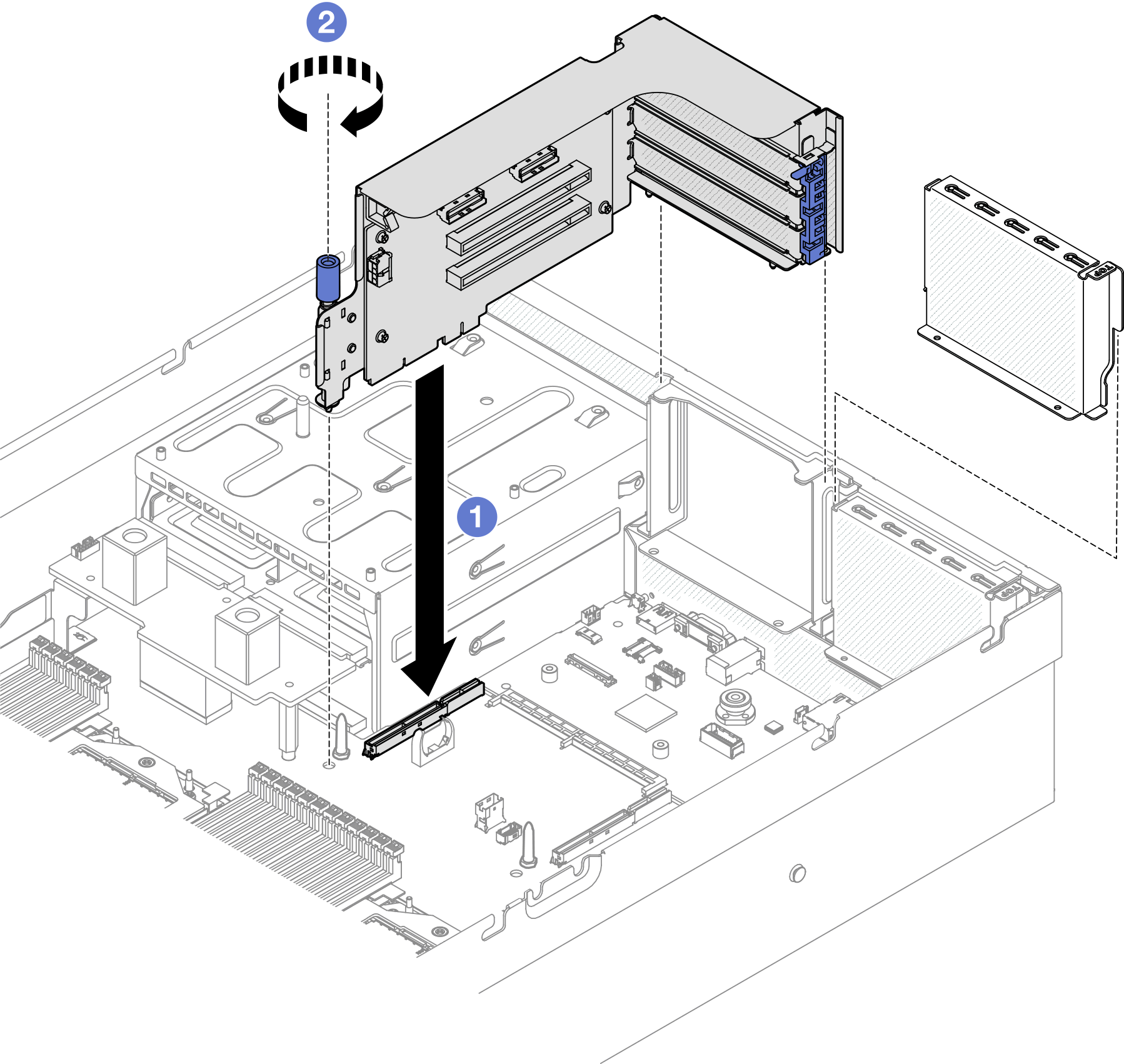
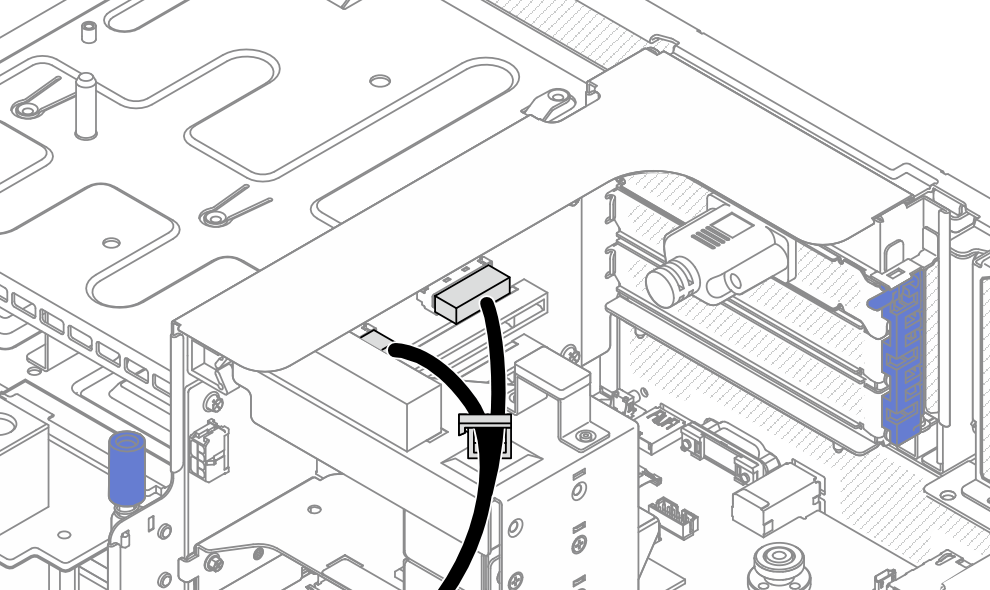
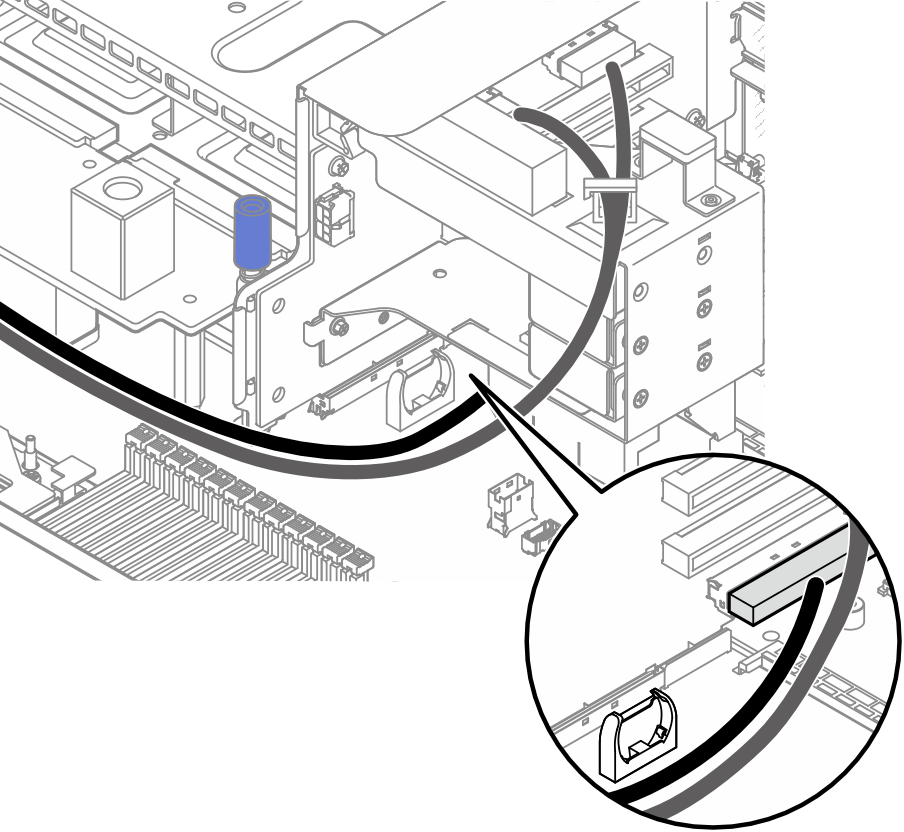
 シリアル・ポート・ケーブルを、システム・ボード・アセンブリーのシリアル・ポート・コネクターに接続します。
シリアル・ポート・ケーブルを、システム・ボード・アセンブリーのシリアル・ポート・コネクターに接続します。